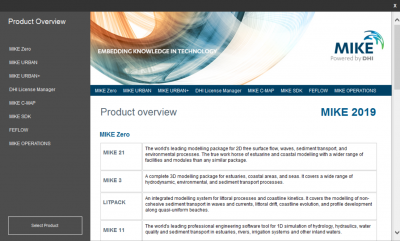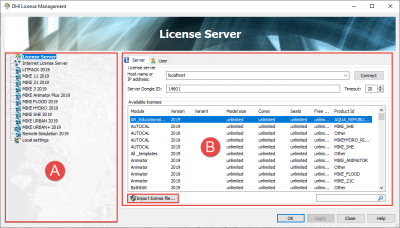Benutzer-Werkzeuge
Installation des DHI License Managers 2023
⯇ Zurück zu MIKE+ 2023 Lizenz-Varianten
Einleitung
Lassen Sie sich nicht verwirren! Es gibt zwei Formen des DHI License Managers, die auf den ersten Blick ident aussehen.
Abgespeckte Version
Mit MIKE+ wird automatisch eine abgespeckte Version des DHI License Managers installiert, welche
- die Verbindung mit einem Lizenzserver oder
- mit einer Internet-Lizenz
erlaubt, nicht aber die Kommunikation mit einem Dongle. Wenn Sie, wie die meisten unserer Kunden, eine der beiden obigen Lizenzmethoden anwenden, brauchen Sie die Vollversion nicht zu installieren, und können diese Seite eigentlich wieder verlassen.
Vollversion
Grundsätzlich gilt: Auf dem Rechner, an dem der Dongle steckt, muss immer auch der DHI License Manager als Vollverson installiert werden.
- Bei einer Professional License mit Lizenzserver werden Sie üblicherweise den DHI License Manager auf dem Server im Netzwerk installieren, der die Lizenzen verwaltet.
- Möchten Sie lediglich eine Einzelplatz-Installation bei Professional License laufen lassen, müssen Sie den DHI License Manager auf dem lokalen MIKE+ Arbeitsplatz installieren.
Systemvoraussetzungen
Der DHI License Manager 2023 läuft unter folgenden Betriebssystemen:
- Windows 11 Pro, Version 22H2 (64bit)
- Windows 10 Pro, Version 22H2 (64bit)
- Windows Server 2022, Version 21H2
- Windows Server 2019 Standard, Version 1809
Nicht offiziell unterstützt, aber teilweise getestet worden ist:
- Windows Server 2016 Standard, Version 1607
Es gelten folgende Hardwarevoraussetzungen:
- Prozessor: x64, 2.2 GHz oder höher
- Hauptspeicher (RAM): 4 GB oder mehr
- Festplattenspeicher: 64 GB oder mehr
- Monitor: Auflösung 1024x720 (HD) oder höher, 24 bit Farbe
- Grafikkarte: 64 MB RAM (empfohlen sind 256 MB RAM oder mehr), 32 bit true colour
- Softwareanforderungen: .NET Framework 4.7.2 oder nachfolgend
Download
Laden Sie den DHI License Manager herunter1) und entzippen Sie die Installationsdateien an einen beliebigen temporären Ort.
Installation
Um den DHI License Manager zu installieren, müssen Sie über Administratorrechte verfügen.
(1) Starten Sie die "Setup.exe".
(2) Wählen Sie links "DHI License Manager" und klicken Sie unten Install DHI License Manager.
(3) Akzeptieren Sie die Lizenzvereinbarungen.
(4) Custom Setup: Belassen Sie die Einstellungen. Der Installationspfad lautet: C:\Program Files (x86)\Common Files\DHI\
(4) Je nachdem, ob Sie Ihre Lizenzdatei bereits erhalten haben oder nicht, wählen Sie die passende Option.
- Internet: Stecken Sie Ihren Dongle an. Am Ende des Installationsvorgangs werden Sie gebeten, die Lizenzdatei herunterzuladen. Wählen Sie diese Option, wenn Sie noch keine Lizenzdatei haben. Achtung, diese Option hat nichts mit einer Internet-Lizenz zu tun!
- Local Copy: Mit <Browse> müssen Sie die Lizenzdatei auswählen.
- Get you license file later: Es wird keine Lizensierung durchgeführt, und Sie führen die Autorisierung später durch.
(6) Nach Abschluss der Installation stecken Sie bitte den USB-Dongle an.
DHI License Manager starten
Im Windows Startmenü finden Sie einen Eintrag "DHI License Management".
Der DHI License Manager sieht wie folgt aus:
Das linke Panel (A) der Hauptansicht dient der Softwareübersicht - hier können Sie sehen, welche Software auf diesem PC installiert wurde.
Wenn Sie "Alle Lizenzen" auswählen, können Sie alle Lizenzmodule im rechten Panel (B) sehen, die Ihnen mit der installierten Lizenzdatei zur Verfügung stehen. Wenn Sie ein Produkt auswählen, werden die Lizenzen für das gewählte Produkt angezeigt.
Ohne registrierte Lizenz sind die Fenster leer.
Autorisierung durchführen
(1) Im Panel (A) wählen Sie oben "License Server" aus. Im Panel (B) in der linken unteren Ecke finden Sie nun den Eintrag "Import license file…". .
Wenn der Eintrag "Import license file…" nicht vorhanden ist, dann ist vermutlich der DHI License Manager nicht vollständig installiert (die Applikation, in der Sie sich gerade befinden ist nur die abgespeckte Client-Seite des DHI License Managers, die automatisch mit der MIKE Software installiert wurde).
Zur Lösung des Problems:
- Einzelplatz-Installation: Installieren Sie den DHI License Manager auf Ihrem Rechner, wie auf dieser Seite in den Punkten (1) bis (3) beschrieben.
- Netzwerk-Installation: Falls Sie sich auf dem Rechner mit der DHI Software eingeloggt haben, dann wechseln Sie zu dem Rechner im Netzwerk, der die Lizenzen verwalten soll (und auf dem der Dongle angesteckt ist). Dort muss der DHI License Manager installiert sein, und dort müssen Sie Ihre Lizenz-Datei importieren.
(2) Der Dongle muss angesteckt sein (unter "Server Dongle ID" wird die Donglenummer angezeigt)
(3) Klicken Sie auf den Link "Import license file…" unterhalb der Liste der verfügbaren Lizenzen
(4) Suchen und wählen Sie die mitgelieferte Lizenzdatei *.dhilic aus und klicken Sie auf "Open"
(5) Mit <Apply> anwenden.2)
Technische Details
Der DHI License Manager ist ein Tool zum Verwalten der MIKE Software-Lizenzen:
- Import der Lizenzdatei bzw. Abfrage der vorhandenen Lizenzen über das Internet
- Freigabe der Lizenzen für die DHI-Anwendungen (z.B. MIKE+, MIKE FLOOD)
- Identifizierung der verfügbaren Lizenzen
- Übersicht, welche Lizenzen von wem verwendet werden
Die Lizenz-Verwaltung erfolgt über eine Datenbank mit dem "DHI License Manager" als deren grafische Oberfläche (GUI). Beim Start einer MIKE Software muss diese sich zuerst mit dem DHI License Manager verbinden. Dabei wird überprüft, ob die entsprechenden Lizenzen für die Software vorhanden ("installiert") und im Moment auch verfügbar sind (in einem Netzwerk könnten die notwendigen Lizenzen ja gerade durch einen anderen Nutzer belegt sein).
Bei der Netzwerk-Installation ist im Start-Menü des lokalen Rechners unter "DHI License Administration" trotzdem der Eintrag "DHI License Management" zu finden. Dabei handelt es sich jedoch nur um die Client-Seite des DHI Lizenz Managements (ein im Funktionsumfang reduzierter DHI License Manager). Im Client muss der Lizenz-Server (Name oder IP-Adresse) eingetragen werden.
Die Lizenz-Informationen bekommt der DHI License Manager (Server-Seite) entweder über den Import einer Lizenzdatei (License.dhilic2) oder direkt über das Internet.
Eine *.dhilic2 Lizenz ist abwärtskompatibel. Sie können damit vorangegangene Softwareversionen weiter verwenden. Bitte beachten Sie, dass die Verwendung von *.dhilic2 Lizenzdateien (ab Version MIKE+ 2022) unbedingt mit dem Licence Manager ab Version 2022 zu erfolgen hat!
Das Handbuch DHILicenseManagement.pdf können Sie unter dem folgenden Link laden: herunterladbares Handbuch.